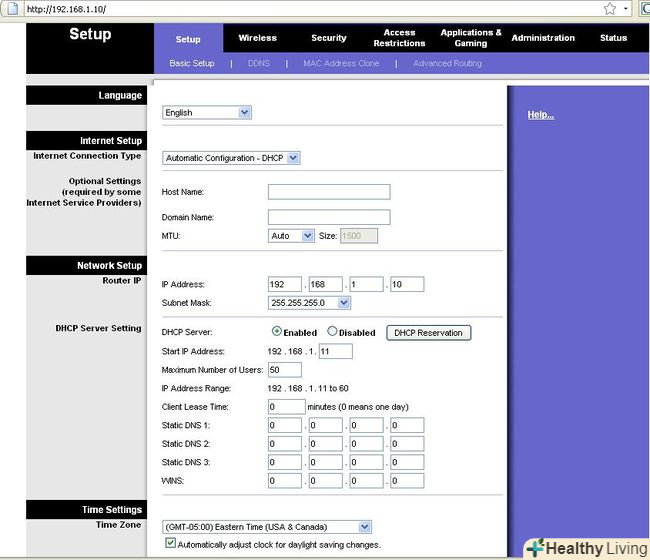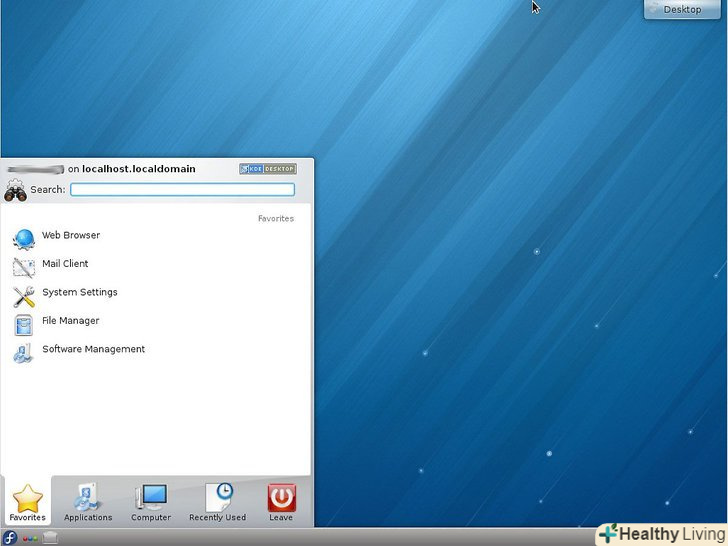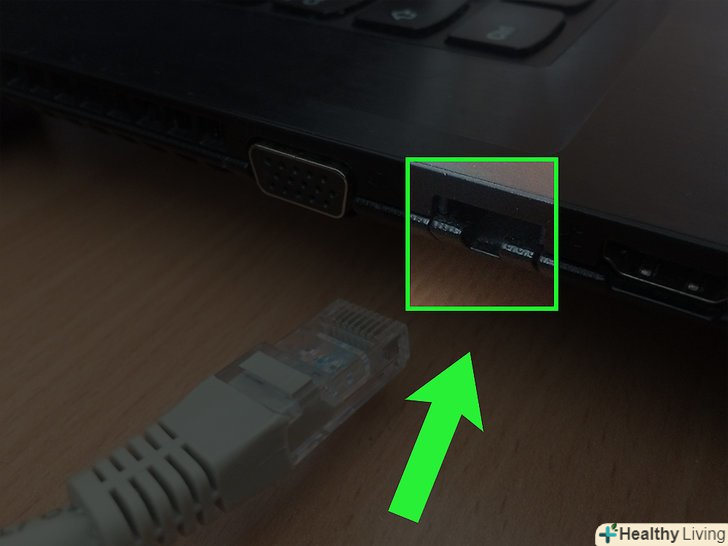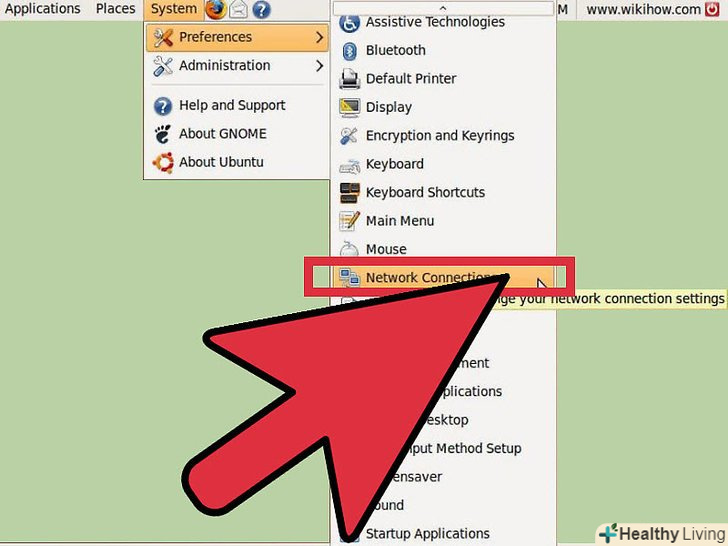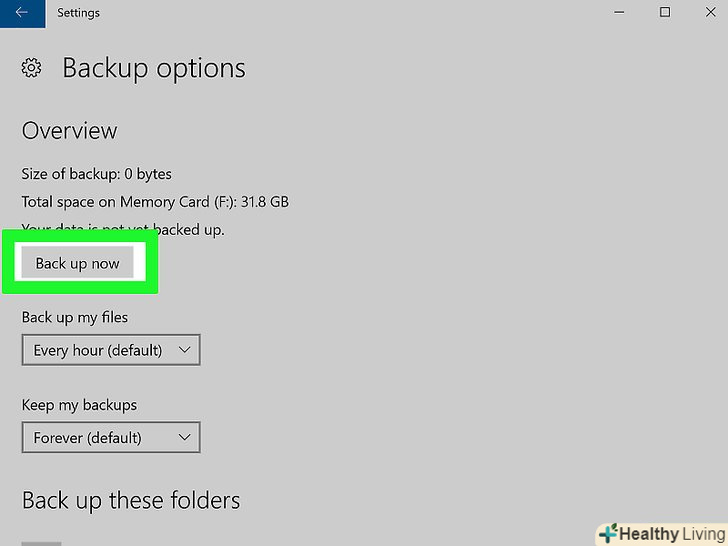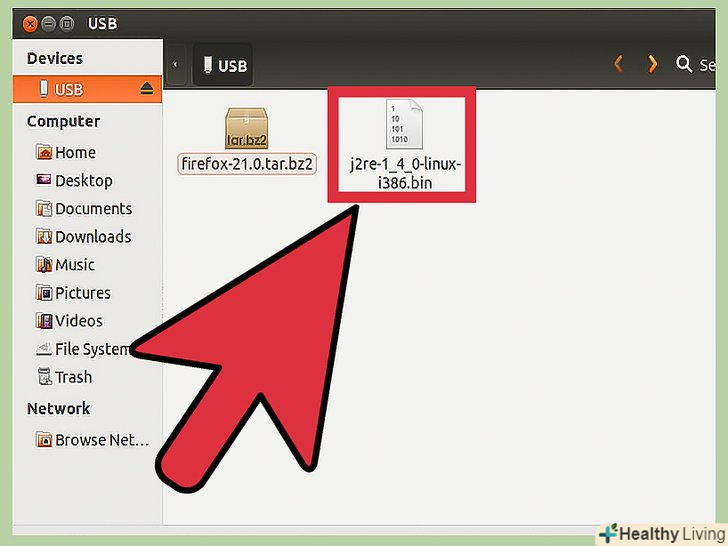У цій статті надано покрокове керівництво Налаштування домашньої бездротової мережі (IEEE 802.11 також відомої як Wi-Fi) на Linux.
Кроки
Більшість бездротових адаптерів не призначені для роботи на ОС Linux, немає розроблених драйверів і прошивки, що неминуче призводить до проблем. Завдяки значним зусиллям з боку спільноти Linux і деяких виробників, було вирішено виправити цю ситуацію і нещодавно виробники Linux випустили дистрибутиви, які підтримують значну кількість бездротових карт.
Ubuntu Wi-Fi документація є хорошим, і часто оновлюваним керівництвом, де вказана інформація про те, які карти підтримуються в останніх версіях Ubuntu (останні версії інших дистрибутивів повинні мати аналогічні рівні підтримки). Там також перераховані карти, які мають безкоштовне програмне забезпечення для користувачів, які мають філософське (або інше) заперечення проти драйверів із закритим вихідним кодом.
Метод1З 3:
Установка нового маршрутизатора
- Підключіть маршрутизатор до Інтернету, якщо ви хочете поділитися своїм Інтернетом.
- Підключіть маршрутизатор до комп'ютера, використовуючи мережевий кабель.
-
Запустіть браузер і введіть адресу"192.168.0.1" або адреса Вашого сервера маршрутизатора.
- Введіть ім'я користувача та пароль від вашого маршрутизатора (часто "Адмін" і !адміністратор!), потім вкажіть свого провайдера.
- Увімкніть опцію бездротової мережі, встановіть шифрування WEP (або WPA) і введіть пароль доступу до мережі.
Метод2 З 3:
Виявлення бездротового адаптера
- Ваш бездротовий адаптер повинен бути визначений автоматично і бути доступним в конфігурації інструментів вашої розподільної мережі (NetworkManager). у тому випадку, якщо карта "не" виявлена, виконайте наступні дії:
- Введітьiwconfig в терміналі, щоб побачити, що бездротова мережа була виявлена.
- Введітьsudo lshw (абоlspci абоlsusb ) у список обладнання та отримайте детальну інформацію про чіпсет і про те, що ваша карта використовується.спробуйте пошукати в інтернеті або відправити повідомлення на форуми підтримки, щоб з'ясувати, чи підтримує чіпсет вашу карту.
- Якщо ви використовуєте Linux Mint, спробуйте MintWifi.
- Можливо, вам доведеться використовувати Ndiswrapper і драйвера Windows.пошукайте керівництво Ndiswrapper або зверніться за допомогою на форуми.
Метод3 З 3:
Підключення до мережі
- Якщо ваш дистрибутив використовує NetworkManager, то поруч з годинником повинен бути значок, на який ви можете натиснути.
- Виберіть "Encryption" (WEP або WPA) і введіть код доступу.
- Якщо ваш дистрибутив не використовує NetworkManager, то вам потрібно шукати свою документацію або звернутися за допомогою, відвідавши форуми.